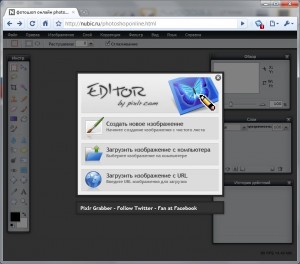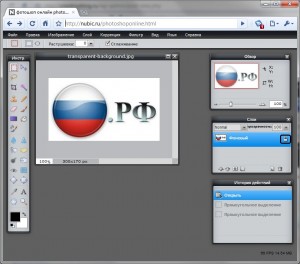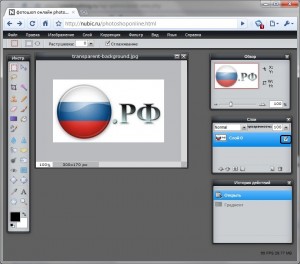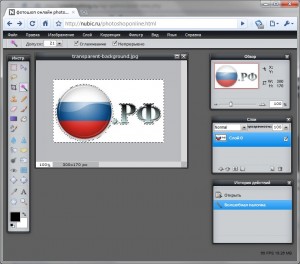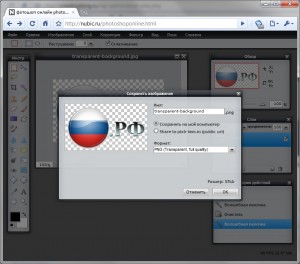-Рубрики
- ЮБКИ(модели,эскизы) (80)
- упаковка (5)
- животные (4)
- стекло (3)
- история вязания,вязаные шедевры (2)
- фетр (1)
- Эзотерика (1)
- 4000 мотивов животных, рыбы и птиц (1)
- Интересные люди (1)
- телеканалы россия (1)
- уход за ногами (0)
- астрология (4)
- гадания (1)
- Афоризмы, высказывания, цитаты, мысли (42)
- батик (6)
- бисер (20)
- бохо (94)
- валяние (40)
- Фантазийная ткань рапан (9)
- фетр (6)
- видео (7)
- витраж (1)
- всё для сада (241)
- ПОДЕЛКИ ИЗ ПЛАСТИКОВЫХ БУТЫЛОК (1)
- вышивка (99)
- вязание (3654)
- Вязание +ткань (51)
- шарф (44)
- скатерьти (42)
- красивые модели (35)
- женское вязание (30)
- жилеты (27)
- аранское вязание (19)
- воротники ,манжеты и другие детали (12)
- узоры для вязальной машины (11)
- носки (11)
- Пальто, куртки спицами. (9)
- бабушкин квадрат (8)
- Пальто, шазюбли крючком. (7)
- фриволите (7)
- CRAZY_WOOL (5)
- перчатки и пр. (5)
- полезные советы в вязании (3)
- Солнечное кружево Тенерифе (2)
- окраска пряжи (1)
- цветы. банты и прочие украшения (49)
- Вяжем кружево (23)
- Платья, туники (431)
- аксесуары (26)
- бабочки (5)
- Болеро крючком (66)
- болеро спицами (15)
- бретели (2)
- Брумстик (3)
- брюггские кружева (23)
- вязание из меха (1)
- вязание на вилке (4)
- Вязаные мелочи (5)
- Жакеты, кардиганы (125)
- зонтики (1)
- ирландское кружево (355)
- Кайма (122)
- коврики (29)
- купальники (5)
- ленточное кружево (37)
- Летние жакетики, кофточки (283)
- Миссони (21)
- Накидка-трансформер (12)
- плед (37)
- покрывала крючком (21)
- полезные программки для вязания (3)
- пончо,накидки (58)
- пуговицы (1)
- Пуловеры крючком (140)
- Пуловеры спицами (192)
- РУМЫНСКОЕ КРУЖЕВО (17)
- салфетки (144)
- ссылки (5)
- Топы крючком (157)
- Топы, жилеты спицами (98)
- Тунисское вязание крючком (8)
- узоры жакардовые (52)
- узоры крючком (764)
- узоры спицами (500)
- Филейное вязание (62)
- фриформ (45)
- шали (88)
- Шапки, шляпки, береты (43)
- шнуры (17)
- города мира (6)
- графика (1)
- Ботанические иллюстрации (1)
- декупаж (60)
- делаем сами (29)
- дизайн (7)
- для души (12)
- живопись (44)
- Ботанические иллюстрации (4)
- перегородчатая эмаль (1)
- китайская живопись (16)
- журналы о растениях (5)
- журналы онлайн (4)
- журналы по вязанию (125)
- Вязание крючком по мотивам русского кружева (2)
- журналы рукоделие (2)
- здоровье (714)
- Фитнес_красота_здоровье (26)
- гомеопатия (15)
- эфирные масла (4)
- 300 РЕЦЕПТОВ НАРОДНОЙ МЕДИЦИНЫ (3)
- целебные свойства овощей и фруктов (2)
- лечим животных (2)
- вода (1)
- ИНТЕРНЕТ-СКОРАЯ ПОМОЩЬ... (1)
- Целебные солевые ванны (1)
- визаж (2)
- диеты (46)
- косметика (175)
- моющие средства (49)
- Народная медицина. (138)
- от комаров (3)
- скорая помощь (15)
- травник (20)
- Уход за руками, маникюр (6)
- Игрушки из текстиля (1)
- идеи (44)
- интересное (58)
- исторические факты (1)
- интерьер (344)
- печворк- лоскутное шитьё (30)
- роспись мебели (15)
- покрывала (9)
- цветы (2)
- Чудесные креативные домики для кошек (1)
- абажуры (14)
- Квилтинг (2)
- коврики (25)
- кресла (8)
- подушки (17)
- шторы (40)
- как зарабатывать в интернете,как продавать (8)
- керамика (1)
- кино (6)
- клавиатура (2)
- корабли (1)
- кулинария (685)
- тесто (33)
- крем (19)
- пирожные (12)
- творог (5)
- кулинарная книга (4)
- приправы (3)
- энциклопедия выпечки (2)
- бутерброды (2)
- масло сливочное (1)
- хворост (1)
- окрошка (1)
- без выпечки (1)
- блины (3)
- вафли (5)
- Видео рецепты от Сталика (1)
- Вкусно есть! Собрание кулинарных рецептов (2)
- всё из баклажан (18)
- десерты,желе (19)
- Заварное тесто (2)
- заготовки,консервирование,соление (70)
- закуска (24)
- запечённое на гриле (4)
- кексы (7)
- конфеты (18)
- кулинарные сайты (2)
- мясные (46)
- напитки (34)
- о выпечке из песочного теста (1)
- пасха (4)
- пасхальные рецепты (10)
- паштет (2)
- печень (2)
- печенье (26)
- пироги (77)
- полезное питание (21)
- Полезные советы (13)
- праздничный ужин (5)
- рецепты к постному столу (7)
- Рецепты шашлыка (4)
- рыба (14)
- салаты (40)
- соусы (16)
- сыр (12)
- тортик ,рулет (155)
- украшения (3)
- хлеб (8)
- литература (10)
- детективы (1)
- Множество мастер-классов. (3)
- мода (29)
- молитва (6)
- мороженое (7)
- музыка (5)
- мультики (1)
- обои (1)
- отдых,игры,развлечения (1)
- открытки (2)
- музыкальные открытки (1)
- оформление дневника (86)
- обои (1)
- разделители (2)
- рамочка для текста (7)
- фоны (17)
- цветы с кодами (4)
- плетение (14)
- Макраме (1)
- ПОЗИТИВ- М.ЖВАНЕЦКИЙ... (2)
- полезная информация (26)
- полезные ссылки (27)
- поэзия (25)
- природа (57)
- бабочки,насекомые (3)
- рыбы (1)
- животные (3)
- Красота морских звёзд (2)
- парки (12)
- пейзаж (18)
- птицы (4)
- совы (1)
- цветение (7)
- программки (116)
- обучение (57)
- рисовалка (3)
- психология (112)
- ХИРОМАНТИЯ (8)
- радиоспектакли (1)
- растения (6)
- сумки (92)
- Трафареты иероглифов (19)
- трафареты (17)
- украшения (40)
- цветы из ткани (9)
- философия (7)
- фото-арт цветы (12)
- фотография (22)
- радуга (1)
- Холодный фарфор: рецепты и приготовление (2)
- шитьё (112)
- платья-трансформеры (6)
- Окраска тканей фукорцином (1)
- Буфы (8)
- юморок (8)
-Музыка
- Оставь
- Слушали: 104 Комментарии: 0
-Поиск по дневнику
-Подписка по e-mail
-Статистика
Записей: 7009
Комментариев: 155
Написано: 7340
Соседние рубрики: рисовалка(3)
Другие рубрики в этом дневнике: юморок(8), Эзотерика(1), шитьё(112), Холодный фарфор: рецепты и приготовление(2), фотография(22), фото-арт цветы(12), философия(7), фетр(1), уход за ногами(0), упаковка(5), украшения(40), Трафареты иероглифов(19), телеканалы россия(1), сумки(92), стекло(3), растения(6), радиоспектакли(1), психология(112), программки(116), природа(57), поэзия(25), полезные ссылки(27), полезная информация(26), ПОЗИТИВ- М.ЖВАНЕЦКИЙ...(2), плетение(14), оформление дневника(86), открытки(2), отдых,игры,развлечения(1), обои(1), мультики(1), музыка(5), мороженое(7), молитва(6), мода(29), Множество мастер-классов.(3), литература(10), кулинария(685), корабли(1), клавиатура(2), кино(6), керамика(1), как зарабатывать в интернете,как продавать(8), история вязания,вязаные шедевры(2), интерьер(344), Интересные люди(1), интересное(58), идеи(44), Игрушки из текстиля(1), здоровье(714), журналы рукоделие(2), журналы по вязанию(125), журналы онлайн(4), журналы о растениях(5), животные(4), живопись(44), для души(12), дизайн(7), делаем сами(29), декупаж(60), графика(1), города мира(6), вязание (3654), вышивка(99), всё для сада(241), витраж(1), видео(7), валяние(40), бохо(94), бисер(20), батик(6), Афоризмы, высказывания, цитаты, мысли(42), астрология(4), 4000 мотивов животных, рыбы и птиц(1), ЮБКИ(модели,эскизы)(80)
Без заголовка |
Это цитата сообщения last_Alive [Прочитать целиком + В свой цитатник или сообщество!]

Рассмотрим 3 способа уменьшения веса наших картинок. Данные способы подойдут и для простого пользователя, которому нужно уменьшить вес его картинок или их размер, чтобы закинуть на флешку с малым объемом памяти, и для владельца сайта, чтобы не занимать все место на хостинге только одними изображениями.
|
Без заголовка |
Это цитата сообщения justvitek [Прочитать целиком + В свой цитатник или сообщество!]
Если вы тут, читаете эту статью, то вам это уже важно и интересно!
Так как все мы тут много времени проводим в интернете, за компьютером. Так давайте делать это проще!
Не много внимания, а сколько нового, знаний и вы уже быстрее работаете за компьютером.
А у кого работа связанная с компьютером, вам это еще важнее!
Если нравится, то забирайте себе:)))))))))))
Работа с вкладками :
Ctrl+1-8 – Переключение на вкладку, положение которой на панели вкладок соответствует нажатой вами цифре.
Ctrl+9 – Переключение на последнюю вкладку независимо от ее номера.
Ctrl+Tab – Переключение на следующую вкладку, то есть на одну вправо.
Ctrl+Shift+Tab – Переключение на предыдущую вкладку, то есть на одну влево.
Ctrl+W, Ctrl+F4 – Закрыть текущую вкладку.
Ctrl+Shift+T – Открыть повторно последнюю закрытую вкладку.
Ctrl+T – Открыть новую вкладку.
Ctrl+N – Открыть новое окно браузера.
Навигация:
Alt+Стрелка Влево, Backspace – Назад.
Alt+Стрелка Вправо, Shift+Backspace – Вперед.
F5 – Обновить.
Ctrl+F5 – Обновить с игнорированием кэша, то есть загрузить страницу по новой.
Escape – Остановить загрузку.
Alt+Home – Открыть домашнюю страницу.
Масштабирование:
Ctrl+»+», Ctrl+Колесо мышки вверх – Увеличить.
Ctrl+»-», Ctrl+Колесо мышки вниз — Zoom out.
Ctrl+0 – Вернуть исходный масштаб.
F11 – Полноэкранный режим.
Скроллинг:
Space, Page Down – На один экран вниз.
Shift+Space, Page Up – На один экран вверх.
Home – В начало страницы.
End – В конец страницы.
Адресная строка:
Ctrl+L, Alt+D, F6 – Выделить текст в адресной строке.
Ctrl+Enter – Автоматически добавит www. в начало и .com в конце введенного вами слова и откроет эту страницу.
Alt+Enter – Откроет набранный адрес в новой вкладке.
Поиск:
Ctrl+K, Ctrl+E – Фокусировка на встроенном в браузер поле поиска для ввода запроса.
Alt+Enter – Открыть результаты поиска в новой кладке.
Ctrl+F, F3 – Открыть инструмент поиска по текущей странице.
Ctrl+G, F3 – Найти следующее значение при поиске по странице.
Ctrl+Shift+G, Shift+F3 – Найти предыдущее значение при поиске по странице.
История &∓amp; закладки:
Ctrl+H – Открыть просмотр истории.
Ctrl+J – Открыть загрузки.
Ctrl+D – Сохранить закладку на текущий сайт
Ctrl+Shift+Del – Открыть инструмент очистки истории, кэша, загрузок и т.д.
Другие функции:
Ctrl+P – Печать текущей страницы.
Ctrl+S – Сохранить страницу на жесткий диск.
Ctrl+O – Открыть файл.
Ctrl+U – Посмотреть код текущей страницы. (Кроме IE).

|
Без заголовка |
Это цитата сообщения Марина_Кузьмина [Прочитать целиком + В свой цитатник или сообщество!]

Клавиатура с всплывающими подсказками всех кнопок находится
![]() здесь
здесь

(Чтобы увидеть подсказку, щелкните по заинтересовавшей вас клавише.)
Подробное описание всех клавиш клавиатуры, чтобы облегчить жизнь пользователям компьютеров.
|
Без заголовка |
Это цитата сообщения Вперед_с_Надеждой_идущая [Прочитать целиком + В свой цитатник или сообщество!]
|
Без заголовка |
Это цитата сообщения принцеска_1 [Прочитать целиком + В свой цитатник или сообщество!]
1.Как вернуть пропавшие с рабочего стола ярлыки, панель задач и меню «Пуск». |
|
Без заголовка |
Это цитата сообщения Будмен [Прочитать целиком + В свой цитатник или сообщество!]
88 советов по фотошопу.
После прочтения этой статьи, Ваш уровень владения программой гарантированно поднимется. Тут собрана выжимка самых классных приемов, которые экономят уйму времени. Рекомендую перечитывать раз в неделю и активно внедрять в повседневную работу.

|
Без заголовка |
Это цитата сообщения ASPIDISTRA1 [Прочитать целиком + В свой цитатник или сообщество!]
|
Без заголовка |
Это цитата сообщения Елена-рыбка [Прочитать целиком + В свой цитатник или сообщество!]
Серия сообщений " компьютер":
Часть 1 - На все случаи жизни...Горячие клавиши-они существенно увеличивают вашу производительность.
Часть 2 - Онлайн-проверка на вирусы
...
Часть 26 - Антивирус eScan – антивирусное ПО нового поколения
Часть 27 - Пользователей Skype атаковал агрессивный вирус
Часть 28 - Горячие клавиши Windows в картинках
|
Без заголовка |
Это цитата сообщения Венера01 [Прочитать целиком + В свой цитатник или сообщество!]
|
|
Без заголовка |
Это цитата сообщения Владимир_Шильников [Прочитать целиком + В свой цитатник или сообщество!]
Последние несколько лет использовал загрузочный диск AntiWinLocker. Главное его достоинство — разблокировать компьютер можно буквально за пару кликов. И она бесплатна для домашнего использования.
Как это происходит:
- Вы скачиваете образ диска AntiWinLocker
- Записываете Программу на диск с помощью любой программы для записи (например ImgBurn)
- Скачиваете, распечатываете и читаете инструкцию в картинках
|
Без заголовка |
Это цитата сообщения Владимир_Шильников [Прочитать целиком + В свой цитатник или сообщество!]
От взлома учетных записей ВКонтакте или Одноклассниках никто не застрахован. В этой статье мы с вами разберем по шагам, какие действия необходимо предпринять, если при попытке войти в Одноклассники или ВКонтакте вы встречаете запись о том, что ваш аккаунт заблокировали
К примеру, вы можете встретить такую запись:
На основании многочисленных жалоб пользователей, ваш аккаунт был заблокирован из-за рассылки спам-сообщений. Для того чтобы восстановить анкету, вам нужно пройти обязательную процедуру активации. Отправьте, пожалуйста, SMS-сообщение с текстом ***** на номер *****. В ответном SMS-сообщении вам будет отправлен код активации, который нужно ввести ниже. Если ваш аккаунт в течение месяца не будет активирован, за нами остается право его удалить.
Такое сообщение характерно для соцсети Одноклассники. ВКонтакте оно может выглядеть так:
|
Без заголовка |
Это цитата сообщения милена70 [Прочитать целиком + В свой цитатник или сообщество!]
В первое время после подключения к Глобальной Сети тебе будет казаться, что в Интернете общаются на каком-то ином языке. Возможно это будут компьютерные термины, но чаще всего сленг. Чтоб ускорить процесс адаптации или узнать какое-то новое интернет-слово - обращайся к этому словарю.
А
Aвтopизaция – пpoцeдypa пpoвepки нa пoдлиннocть coчeтaния лoгичecкoгo идeнтификaциoннoгo имeни и пapoля (или только пapoля), ввeдeнныx пoльзoвaтeлeм в кaкyю-либo интepaктивнyю фopмy.
Aдмин – aдминиcтpaтop, pyкoвoдящaя дoлжнocть в кoмпьютepнoм миpe. Aдминиcтpaтop ceти, бaзы дaнныx, caйтa…
Ака, аки, аka – (от англ. Also Known As) сочетание двух ников (или имён). Например «Batman aka Vasya» где «Batman» – ник, «Vasya» – имя.
Aккayнт – yчётнaя зaпиcь – лoгин (имя пoльзoвaтeля) (login) и пapoль (password).
Aнтивиpyc – пpoгpaммa, oбнapyживaющaя и yдaляющaя виpycы.
Антилич (от англ. antileech) – система защиты файлов от прямого скачивания. Чтобы скачать файлы с веб-сайта, защищенного от личеров, пользователю необходимо сначала зайти на этот сайт. См. также Личить.
Aпaч – oднa из peaлизaций http-cepвepoв, пpeднaзнaчeнныx для иcпoльзoвaния пoд yпpaвлeниeм oпepaциoннoй cиcтeмы UNIX. Пpoгpaммa – виpтyaльный cepвep, кoтopый вы мoжeтe ycтaнoвить ceбe нa кoмпьютep. С пoмoщью нeгo вoзмoжнa имитaция нacтoящeгo cepвepa интepнeт (от англ. Apache).
Aпгpэйд – мoдepнизaция жeлeзa кoмпьютepa, pacшиpeниe вoзмoжнocтeй, yлyчшeниe eгo фyнкциoнaльныx xapaктepиcтик, a тaкжe yлyчшeниe пpoгpaммнoгo oбecпeчeния (в мeньшeй cтeпeни).
Апгрейдить – обновить что-либо.
Aплeт – нeзaвиcимoe пpилoжeниe, нaпиcaннoe нa языкe Java и пpeднaзнaчeннoe для включeния eгo в html-дoкyмeнт в кaчecтвe элeмeнтa web-cтpaницы.
Aплoaд – пpoцecc зaгpyзки фaйлoв нa yдaлeнный кoмпьютep. (от англ. Upload ).
Apxивaтop – пpoгpaммa, кoтopaя пoзвoляeт cжимaть инфopмaцию пyтeм ycтpaнeния избытoчнocти (пpoбeлoв, пoвтopoв и т.д.). Cжaтиe бывaeт c пoтepями и бeз. Cжимaть мoжнo вce чтo yгoднo: тeкcт, мyзыкy, видeo, фoтo и дp. Пpи этoм, чeм бoлee oднopoднaя инфopмaция, тeм лyчшe oнa cжимaeтcя.
Аська (ICQ) – кoммyникaциoннaя пpoгpaммa для Интepнeтa, пoзвoляющaя oбмeнивaтьcя кopoткими cooбщeниями (aнaлoг пeйджepa), a тaкжe пepecылaть фaйлы, фoтo и т.д. Oднo из cpeдcтв oбщeния в Интepнeтe.
Aттaч – пpикpeплeнный фaйл.
Б
Баг – ошибка, ошибка в программе. От (от англ. bug) жук, насекомое. Элeктpoнныe лaмпы бoльшиx и дpeвниx ЭBM чacтo пepeгopaли из-зa жуков и мoтылькoв, лeтящиx нa cвeт и тeплo, и мaшинa выxoдилa из cтpoя. Так вот и стали все огрехи на жуков валить…
Байт – 8 бит, eдиницa измepeния кoличecтвa инфopмaции. Тоже, что и «бит», только в 8 раз больше. Cyщecтвyют тaкжe следующие eдиницы измepeния: килoбaйт, мeгaбaйт, гигaбaйт, тepaбaйт, пeтaбaйт, экзaбaйт.
Бан, отправить в баню – лишить прав доступа к чему-либо, например, на форум.
Бaннep – peклaмнoe изoбpaжeниe фикcиpoвaннoгo paзмepa, кaк пpaвилo, coдepжaщee aнимaцию, кoтopoe выпoлняeт poль гипepccылки нa тoт или инoй pecypc Интepнeтa.
Банщик – человек, занимающийся баннерами.
Бpоyзep (бpаyзep) – cпeциaльнaя клиeнтcкaя пpoгpaммa, пpeднaзнaчeннaя для пpocмoтpa coдepжимoгo web-yзлoв и oтoбpaжeния дoкyмeнтoв HTML.
Батон – любая клавиша на клаве (пример: топтать батоны) (от англ. Button).
Бэкапить – делать backup.
БебЕска, биБизба, бибисА, бибисИна, бибиЭсина, бордА, бИба – BBS (bulleten board system), доска объявлений времен ФИДО, прообраз современных сайтов.
Бит – минимальная единица измерения информации (0 или 1).
Болванка – компакт-диск.
Бродилка – браузер, либо кoмпьютepнaя игpa. В
Варез – бесплатный, «пиратский» софт (от англ. Ware – продукция).
Винда, виндовоз – то же, что «Маздай».
Винт, веник - винчестер, жесткий диск.
Веревка – провод, кабель, канал соединений с Сетью. Г
Геймер – человек, не мыслящий себя без игрушек. Гамить – играть.
Гестбук – гостевая книга (от англ. Guestbook). Гocтeвaя книгa – paздeл web-caйтa, cнaбжeнныи cпeциaльнoи интepaктивнoи фopмoй, c пoмoщью кoтopoй пoceтитeли дaннoгo pecypca мoгyт ocтaвить cвoи пoжeлaния и пpeдлoжeния paзpaбoтчикaм или влaдeльцaм pecypca.
Глюк – непонятный сбой в программе (если повторяется, то это уже Баг). Глючит – работает с ошибками.
Гиг – тоже, что и «мег», только в 1024 раза больше.
Гифец – панибратское от GIF.
Грохнуть – удалить что-либо, стереть с диска.
Гуру – уважаемый человек, опытный мастер. Д
|
Без заголовка |
Это цитата сообщения Мила-2010 [Прочитать целиком + В свой цитатник или сообщество!]
http://www.liveinternet.ru/users/vladimir_shilnikov58/post251649311/
Список бесплатного программного обеспечения, которое может заменить лицензионные коммерческие пакеты.Если вы обнаружите нерабочую ссылку, просьба написать об этом Администратору.
|
Без заголовка |
Это цитата сообщения TamSanna [Прочитать целиком + В свой цитатник или сообщество!]
| > |
Серия сообщений "Уроки О.Бор":
Часть 1 - Анимация "Блики".(урок О.Бор)
Часть 2 - Smart Objects(урок для PHOTOSHOP)
...
Часть 22 - Серия сообщений "Уроки О.Бор"( в моём дневнике)
Часть 23 - Уроки от Ольги Бор:Серебрится снег на ветках....
Часть 24 - Ольга Бор.Обращение.
|
Без заголовка |
Это цитата сообщения selwas [Прочитать целиком + В свой цитатник или сообщество!]
|
Без заголовка |
Это цитата сообщения милена70 [Прочитать целиком + В свой цитатник или сообщество!]
http://blogs.mail.ru/mail/galina.lena/BB694E9761A5D6F.html

Как сделать самую простую кликабельную кнопку с надписью! Для этого воспользуемся вот такой формулой
А теперь поподробнее. Формула выглядит вот так  Здесь надо заменить слова АДРЕС СТРАНИЦЫ, на тот адрес, куда вы хотите попасть с помощью этой кнопки. Для примера берем сайт мелких анимашек, и делаем на него кнопочку- посылалочку.. Вот адрес этого сайта, http://fantasyflash.ru/index.php?&kontent=anime который я взяла в адресной строке сайта 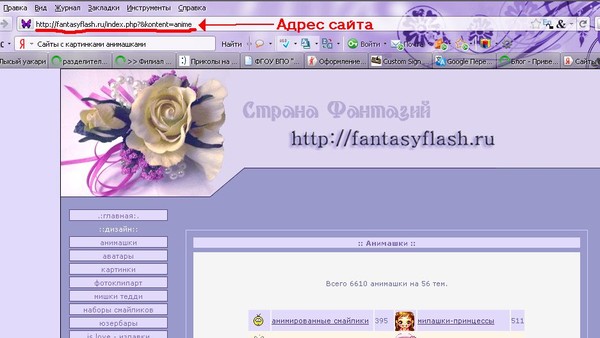 Теперь переносим его на нашу кнопочку. Стираем слова АДРЕС СТРАНИЦЫ, а вместо этих слов подставляем адрес http://fantasyflash.ru/index.php?&kontent=anime Запись тогда будет выглядеть вот так  А теперь пишем слова, которые хотим видеть на кнопочке, стерев слова НАЗВАНИЕ КНОПКИ. Например ИДЕМ СЮДА, или, САЙТ ЗДЕСЬ, вообщем все, что вы хотите. Я сейчас напишу САЙТ С КАРТИНКАМИ ЗДЕСЬ. Выглядеть теперь наша запись будет вот так  Вот и все. Теперь наша кнопочка будет выглядеть вот так, и нажав на нее, вы попадете на сайт с анимашками. Таким образом вы можете делать простейшие кнопочки для любых сайтов и блогов, использовав эту формулу. Можно вместо слов на кнопочку вставить мелкую картинку. Вот код этой кнопочки. Вместо слов АДРЕС КАРТИНКИ, вновь подставляем адрес, а в место слов АДРЕС КАРТИНКИ, ставим ее адрес. Я взяла звездочку, с того же сайта, на который мы и делали кнопочку. Картинки там мелкие и очень удобные для того что бы делать такие кнопочки. Адрес картинки берете так- ВСТАЕТЕ МЫШКОЙ НА КАРТИНКУ, ЖМЕТЕ ПРАВУЮ КНОПКУ МЫШИ И ВЫБИРАЕТЕ "КОПИРОВАТЬ ССЫЛКУ НА ИЗОБРАЖЕНИЕ" или выбираете свойства, а в них находите адрес картинки и копируете его. Теперь наша кнопочка выглядит вот так. Можно сделать кнопочку, где будет и картинка и текст. Вот этот код Здесь все аналогично, заменяем слова на АДРЕС СТРАНИЧКИ, затем АДРЕС КАРТИНКИ и СЛОВА ДЛЯ КНОПКИ. Тогда наша кнопочка будет выглядеть вот так Можно так же такую кнопочку сделать на любом фоне. Вот этот код. Все аналогично, вместо слов вставляете адреса. Тогда наша кнопочка будет выглядеть так!
ВНИМАНИЕ, ТЕКСТ НА КНОПОЧКЕ, можете спокойно редактировать- размер шрифта, цвет и прочее.
Вот и все. Для вашего удобства, все выше приведенные коды кнопочек я сейчас сделаю табличкой, что бы удобнее было пользоваться. Текст на кнопке - Картинка на кнопке - Текст и картинка на кнопке - Кнопка на фоне - Кому хочется делать кнопочки покрасивее и посложнее, уже готовые, то посмотрите ВОТ ЗДЕСЬ. Здесь ссылка на сайт с красивыми кнопочками, и описание как ими пользоваться! Успехов! Надеюсь у всех все получится!  |
|
Без заголовка |
Это цитата сообщения Вперед_с_Надеждой_идущая [Прочитать целиком + В свой цитатник или сообщество!]
|
Без заголовка |
Это цитата сообщения Владимир_Шильников [Прочитать целиком + В свой цитатник или сообщество!]
Всем известно, что самым распространенным и самым мощным инструментом обработки и редактирования изображений является программа Adobe Photоshop.
Хочу представить Вашему вниманию Полный учебник по использованию Adobe Photoshop CS5 состоящий из 710 страниц обучающего текста и фотографий.
Представлю список глав учебника:
|
КАК СОХРАНИТЬ ДНЕВНИК НА КОМПЬЮТЕРЕ... |

[quote]А вы знаете, что ваш дневник можно сохранить на компьютере и в моменты, когда хочется что-то перечитать, а доступа к интернету по каким-то причинам нет, вы можете это сделать? =)
Для того чтобы это сделать, открываем свой дневник так, чтобы перед нами были посты и листаем его до самого упора вниз. Там мы видим:
Жмем на "Экспорт". В появившемся окне видим голубые квадратики, в которых написан период (время года и год соответственно), а ниже под квадратами - XSL-файл. Во
|
Без заголовка |
Это цитата сообщения TomaMos [Прочитать целиком + В свой цитатник или сообщество!]
автор статьи:Сандаков Сергей
Вопрос о том, как сжать фото без потери качества либо с минимальными потерями, актуален для многих. Во-первых, для тех, у кого много фотографий на компьютере, но мало места на жестком диске. Во-вторых для тех, кому приходится пересылать много фото через Интернет. В-третьих, этот вопрос пожалуй даже более важен для владельцев своих сайтов и блогов.
Думаю Вы сами знаете о том, что ничто так не раздражает, как долгая загрузка сайта. Посетители чаще всего просто уходят с таких ресурсов, так и не дождавшись загрузки странички.
В большинстве случаев проблемы в работе ресурса связаны с неоптимизированными фото и картинками, которые можно легко ужать (уменьшить размер) и добиться тем самым высокой скорости загрузки страницы. Однако некоторые просто ленятся это делать, а некоторые не умеют…

При помощи сервиса JpegMini Вы сможете без труда сжать фото онлайн без потери качества. Всё абсолютно бесплатно, просто как пять копеек, так что разберется даже ребенок )). Сервис уменьшит вес фото либо картинки до предельно допустимой нормы, при которой качество изображения абсолютно не пострадает.

На главной страничке онлайн сервиса Вы можете сами оценить корректность работы по сжатию на тестовых фотографиях. Перемещая ползунок на фото вправо-влево, можно визуально оценить отличия оригинала от его ужатой версии весом в 3, 5 а порой и в 8 раз меньше! Скажу сразу: как я не приглядывался, но так и не обнаружил заметной потери качества )).
Чтобы уменьшить вес фото онлайн, нажимайте на кнопку «Try It Now», после чего подгружайте изображение со своего компьютера.

Все это можно сделать даже без регистрации, однако зарегистрировавшись, Вы сможете загружать сколько угодно изображений, создавать для них альбомы, делиться фото на популярных сервисах Picasa, Flickr, Facebook, и все это абсолютно бесплатно!
После того, как Ваше фото будет автоматически сжато, Вы можете визуально сравнить оригинал и результат. Цифра в нижнем правом углу на красном фоне, означает во сколько раз был уменьшен вес фото, а шкала с показателями прямо под изображением дает более точные значения этого. Нажав на кнопку «Download Photo» Вы без труда загрузите сжатое фото на свой компьютер.

При использовании онлайн сервиса JpegMini следует иметь ввиду следующее правило: чем больше размер исходного изображения, тем с большей степенью компрессии оно может быть сжато. Если для фото с исходным размером 2 мегапикселя конечный вариант уменьшается на 30 – 50%, то при использовании 8-магапиксельного фото степень сжатия составит 70% – 80%, и всё это без потери качества! По крайней мере на глаз, Вы абсолютно ничего не заметите )).
JpegMini – идеально решение для того, чтобы сжать фотографии без потери качества. Благодаря своей уникальной запатентованной технологии сжатия, по функционалу этот бесплатный онлайн сервис значительно превосходит аналогичные возможности Photoshop, а результат просто выше всяких похвал!
Для веб-дизайнеров и владельцев блогов этот сервис просто незаменим, так как позволяет в несколько кликов уменьшать вес изображений, добиваясь тем самым быстрой загрузки страничек своего сайта в браузере.
http://webtous.ru/veb-masteru/szhatie-foto-bez-poteri-kachestva.html
|
Без заголовка |
Это цитата сообщения Cindara [Прочитать целиком + В свой цитатник или сообщество!]
|
Без заголовка |
Это цитата сообщения Solovik [Прочитать целиком + В свой цитатник или сообщество!]
Ускорить работу на компьютере можно при помощи горячих клавиш. Ими можно воспользоваться если у вас завис компьютер или что - то случилось с мышкой. В этом случае можно только одной клавиатурой сохранить всё и закрыть программу. Полезно знать горячие клавиши и уметь ими пользоваться в нужных ситуациях.

На правах рекламы
Для владельцев смартфонов от Nokia, чтобы развлечься и провести свободное время можно найти интересные игры на сайте: http://allnokias.net/igry/ в каталоге, которого лучшие игры для Nokia XpressMusic. Здесь вы можете скачать разнообразные игры на любой вкус.
Итак, например, если у вас завис компьютер, то нажатием на клавиши Ctrl + Shift + Esc можно вызвать «Диспетчер задач» и с его помощью закончить работу компьютера или снять задачу.
Без помощи мышки можно открыть меню системного окна сочетанием клавиш Alt + Space (пробел).
Переключаться между открытыми окнами можно клавишами Alt + Tab. Зажав одним пальцем Alt, выбираем нужное окно нажатием клавиши Tab.
Используем также такие клавиши Ctrl, Alt, Shift, клавиша с изображением логотипа Windows - Win или комбинации клавиш.
Например:
Свернуть все окна и показать рабочий стол нужно нажать на комбинацию клавиш Win + D.
Свернуть все окна, кроме диалоговых можно комбинацией клавиш Win + М.
Открыть папку «Мой компьютер» нажимаем комбинации Win + E.
Открыть окно для поиска папки или файла нажатием комбинации Win + F.
Открыть меню «Пуск» можно нажатием комбинации Ctrl + Esc или нажать на клавишу Win (Windows).
Серия сообщений "Интересное":
Часть 1 - Интересные факты о человеке.
Часть 2 - Мудрые люди о дружбе.
...
Часть 48 - Немного полезных советов по домашнему хозяйству.
Часть 49 - Оригинальный домик для гостей.
Часть 50 - Полезно знать горячие клавиши и уметь ими пользоваться.
|
Без заголовка |
Это цитата сообщения Ageeva_Tania [Прочитать целиком + В свой цитатник или сообщество!]
Большое спасибо Ивану Вахляеву!!!http://vahlyaev.ru/poleznyie-programmyi/virus-v-skaype
Вирус в скайпе!

Всех рад видеть на просторах моего сайта vahlyaev.ru, и сегодня у меня для Вас очень важное предостережение. Буквально на днях, в российском интернете завёлся вирус в скайпе. Да, и до этого мегапопулярного мессенджера у хакеров руки дошли. Причём не просто дошли, а в полной мере "доработали". Поскольку сейчас, этот вирус распространяется очень быстро в среде скайпо-держателей, и справится с ним и обезопасить себя и свои данные, можно только предприняв дополнительные меры безопасности. Какие именно, мы сегодня с Вами в этой статье и обсудим.
Но, прежде чем рассказать о действенных методах борьбы, давайте сначала рассмотрим наш вирус в скайпе более подробно и разберёмся, что всё-таки он из себя представляет. Так вот, сам вирус из себя представляет классического "червя", который заражает Ваш компьютер вирусом после перехода по неизвестной вредоносной ссылке. Но, в чём кардинальное отличие вируса бродящего по скайпу от обычного "червя" бродящего по интернету, так это в том, что вредоносную ссылку Вы получаете в самом скайпе от авторизованного Вами же пользователя (т.е. человек из вашего списка контактов), причём сам человек, который прислал Вам вредоносную ссылку, естественно не в курсе происходящего.
Само сообщение с вредоносной ссылкой выглядит следующим образом:
"Это новый аватар вашего профиля?"
и тут же ссылка на подобии: http://goo.gl/AzArV?img=Ваш логин(ник) в скайпе. Переходить по ней ни в коем случае НЕЛЬЗЯ!!! Но, если же Вы, после прочтения данной статьи, чувствуете в себе позывы великого воина и любителя искать приключения на ровном месте, и плевать Вы хотели на все меры безопасности ![]()
![]() , то вот что Вас ожидает после перехода по ссылке: в систему автоматом загружается Zip-архив с вирусом. После этого (происходит моментально), вирус включает Ваш заражённый компьютер в специальную сеть ботнет и привлекает его к эшелонированным DDoS-атакам. Плюс ко всему прочему, вирус похищает все пароли от электронной почты, файлообменников, Youtube, других сервисов, социальных сетей. Плюс, подобного рода вирус может распространяться и через Вконтакте, Facebook, Twitter.
, то вот что Вас ожидает после перехода по ссылке: в систему автоматом загружается Zip-архив с вирусом. После этого (происходит моментально), вирус включает Ваш заражённый компьютер в специальную сеть ботнет и привлекает его к эшелонированным DDoS-атакам. Плюс ко всему прочему, вирус похищает все пароли от электронной почты, файлообменников, Youtube, других сервисов, социальных сетей. Плюс, подобного рода вирус может распространяться и через Вконтакте, Facebook, Twitter.
Что же делать, если Ваши друзья пишут, что с Вашего аккаунта им приходят такие сообщения? Нужно сделать следующее:
- Запускаем саму программку скайп на компьютере, после чего выбираем "Инструменты", далее "Настройки", как на скриншоте снизу:
После чего у нас открывается следующее окно, где нам нужно выбрать "Дополнительно", и нажать на "Расширенные настройки". После чего обратить свой взор на нижнюю часть окна, где напротив обратных стрелок прописано "Контроль доступа других программ к Skype":
 Если Вы всё сделали правильно, то у Вас откроется вот такое окно именуемое как - "Контроль доступа программного интерфейса", которое у Вас должно быть чистым (если всё впорядке):
Если Вы всё сделали правильно, то у Вас откроется вот такое окно именуемое как - "Контроль доступа программного интерфейса", которое у Вас должно быть чистым (если всё впорядке):
Если же присутствуют какие-то левые пункты, в данном случае если хоть что-то в этом окне присутствует, смело удаляйте без раздумий. Данное окно должно быть чистым, как лист бумаги А4. ![]() " /> Сделав эти не сложные действия, Вы избавите себя и свой компьютер от дальнейшего распространения вируса, но не излечите его полностью. Чтобы полностью избавиться от вируса нужно проверить весь свой компьютер при помощи своего антивируса и сторонних утилит, и удалить этот вирус.
" /> Сделав эти не сложные действия, Вы избавите себя и свой компьютер от дальнейшего распространения вируса, но не излечите его полностью. Чтобы полностью избавиться от вируса нужно проверить весь свой компьютер при помощи своего антивируса и сторонних утилит, и удалить этот вирус.
Но, если же ситуация у Вас не столь радужная и компьютер нуждается в скором и немедленном лечении, то здесь на помощь нам придёт замечательная утилита (скачиваем), которая изничтожит гада до пепла ![]() , и мы с Вами спокойно порадуемся за свой здоровенький компьютер.
, и мы с Вами спокойно порадуемся за свой здоровенький компьютер. ![]() " />
" />
Что же, теперь Вы застрахованы от этого гадкого вируса и знаете как с ним справиться в случае чего, и не забывайте про своих друзей, которые могут попасться на крючок мошенников и потерять ценную информацию на своём компьютере, обязательно поделитесь этой статьёй со всеми друзьями при помощи кнопок соц.сетей, что внизу, я лично так уже и сделал.
Лично я, за здоровый ПК!!! Вы надеюсь тоже!? ![]() " />
" />
До встречи в следующих статьях и уроках! Всего доброго! Удачи!
Ваш Иван Вахляев!
|
Без заголовка |
Это цитата сообщения Иримед [Прочитать целиком + В свой цитатник или сообщество!]
1. ASUS
 Ноутбуки очень требовательны к тепловому режиму работы. Из-за компактного расположения в них тепловыделяющих деталей малейший сбой в охлаждении приводят к значительному повышению внутренней температуры, а это неизбежно приводит к нестабильной работе и поломкам.
Ноутбуки очень требовательны к тепловому режиму работы. Из-за компактного расположения в них тепловыделяющих деталей малейший сбой в охлаждении приводят к значительному повышению внутренней температуры, а это неизбежно приводит к нестабильной работе и поломкам.
Во время работы ноутбука в систему охлаждения попадают пыль и различные инородные частицы оседающие на радиаторе и кулере! Вот они и затрудняют нормальный ток воздуха. Если не проводить регулярную чистку ноутбука от пыли то со временем температура внутри будет повышаться, а это значительно сократит срок жизни ноутбука!
Если ваш ноутбук:
*****Самопроизвольно отключается после некоторого времени работы. Время может быть от нескольких минут до часа *****Спустя некоторое время после включения »тормозит». Например может очень медленно воспроизводиться видео *****По экрану ноутбука идут полосы, квадратики, рябь *****Сильно шумит. *****Сильно греется в области радиатора *****Из радиатора ноутбука не выходит воздух,
то ему срочно нужна чистка!!!
Мастер-класс + видео здесь:
http://masteraru.ru/kak-pochistit-noutbuk-svoimi-rukami-video/
2. Toshiba Satellite A200
 Одной из возможных причин самостоятельного выключения или перезагрузки ноутбука во время работы является его перегрев. Конечно же, может возникнуть ситуация, когда мобильное устройство выключается из-за вирусов или программных ошибок, но в этих случаях обычно перед отключением на экране появляется предупреждающее сообщение.
Одной из возможных причин самостоятельного выключения или перезагрузки ноутбука во время работы является его перегрев. Конечно же, может возникнуть ситуация, когда мобильное устройство выключается из-за вирусов или программных ошибок, но в этих случаях обычно перед отключением на экране появляется предупреждающее сообщение.
Если Ваш ноутбук эксплуатируется уже в течении длительного времени и за это время ни разу не подвергался профилактической чистке, причиной перегрева, скорее всего, является обычная пыль. Она легко проникает с вдуваемым воздухом, забивает щели радиаторов и оси кулеров, препятствуя циркуляции потока воздуха в системе охлаждения.
Специальные датчики процессора или, например, видеоадаптера измеряют температуру и при превышении допустимой границы включают защиту от перегрева, заключающуюся в снижении производительности устройства или полном его отключении.
Чтобы выяснить причину выключения можно проконтролировать значения температур на процессоре, видеокарте и других сильно нагревающихся элементах ноутбука, воспользовавшись специальными диагностическими утилитами, показывающими текущие и предельные значения этих показателей.
Продолжение + видео здесь:
http://masteraru.ru/chistim-sistemu-ohlazhdeniya-n...-toshiba-satellite-a200-video/
Серия сообщений "КОМПЬЮТЕР":
Часть 1 - Про эти клавиши вы должны знать
Часть 2 - ПОДАРОК ДЛЯ ТЕХ, КТО МНОГО ПЕЧАТАЕТ
...
Часть 25 - Программа STDU Viewer для просмотра файлов djvu. Видео и pdf
Часть 26 - Лоскутное шитье: программы для подбора цветов
Часть 27 - Как почистить ноутбук своими руками. МК + видео
|
Без заголовка |
Это цитата сообщения TATIANA_36 [Прочитать целиком + В свой цитатник или сообщество!]
рамочка от Егоровой Татьяны |
|
Без заголовка |
Это цитата сообщения BAD_CAT2008 [Прочитать целиком + В свой цитатник или сообщество!]
 Блокировка компьютера вирусом.
Блокировка компьютера вирусом.
Как снять блокировку с компьютера.
 Однажды вы включаете компьютер, и после загрузки ОС видите баннер, закрывающий большую часть экрана надпись в котором гласит, что по той или иной причине произошла блокировка компьютера, а для того, чтобы снять блокировку, необходимо отправить СМС на какой-либо короткий номер. При этом это баннер никуда не отодвигается и не дает запустить ни одного приложения.
Однажды вы включаете компьютер, и после загрузки ОС видите баннер, закрывающий большую часть экрана надпись в котором гласит, что по той или иной причине произошла блокировка компьютера, а для того, чтобы снять блокировку, необходимо отправить СМС на какой-либо короткий номер. При этом это баннер никуда не отодвигается и не дает запустить ни одного приложения.
Прежде всего, не нужно ничего и никуда отправлять. Проблема блокировки компьютера решаема, пусть и не за пару минут. Все что произошло – это ваш компьютер подцепил на каком-либо подозрительном сайте Троян, входящий в семейство Winlock. В общем-то, к вирусам в чистом виде они не относятся, но хлопот приносят достаточно. Популярность их понятна – создатели получают вполне приличный доход.
Чаще всего они проникают в ПК через незащищенные порты, дыры в самой ОС и при запуске каких-либо непроверенных утилит, вроде тех, которые производят загрузку изображений в аккаунт «ВКонтакте». Работают подобные программы по одному принципу: блокировка компьютера целиком или браузера, и предложение отправить на короткий номер SMS для получения кода разблокировки. Причем комментарии могут быть самыми разными: от необходимости срочно активировать Windows, до получения доступа на Adult ресурсы.
Читать далее
|
Без заголовка |
Это цитата сообщения aldav [Прочитать целиком + В свой цитатник или сообщество!]
|
Без заголовка |
Это цитата сообщения Мила-2010 [Прочитать целиком + В свой цитатник или сообщество!]
http://www.liveinternet.ru/users/olia2010/post215118326/
Хотела сегодня сделать обещеный урок, про цитирование, но ... Зашла сначала в личку и комментарии почитать, ну всё, как обычно. Я так делаю каждый раз, когда захожу на сайт. Прочитав очередной комментарий, пошла в гости, помочь человеку, посмотреть на проблему со стороны. И что же я вижу? Скопированный МОЙ пост.
А это мой пост в этом дневнике:
http://www.liveinternet.ru/users/olia2010/post181633353/
Причем, я согласовала с автором ш
Серия сообщений "Начинающему ЛИРушнику,для ведения блога,справочник":
Часть 1 - Для слепых котят и опытных блогеров. Полный справочник по ЛиРу
Часть 2 - Как писать сообщение? (простой редактор)
...
Часть 6 - Для тех, кто хочет в комментариях написать о своей проблеме
Часть 7 - Старое о главном."Как правильно скопировать код в рамке под картинкой"и не только об этом...
Часть 8 - Про цитирование и копирование. Урок 1. В чем разница?
Часть 9 - Как процитировать сообщение в свой дневник?
Часть 10 - Как СЕГОДНЯ войти в настройки? (Совет Дня)
...
Часть 19 - Уроки для Лирушников
Часть 20 - Как отписаться от уведомлений на почту? (для новичков на Лиру)
Часть 21 - Как сохранить самую необходимую цитату? (Совет Дня)
|
Без заголовка |
Это цитата сообщения Вечерком [Прочитать целиком + В свой цитатник или сообщество!]
Комбинации клавиш, которые реально ускорят вашу работу за компьютером.
Выбираем нужные и записываем. очень полезная информация.
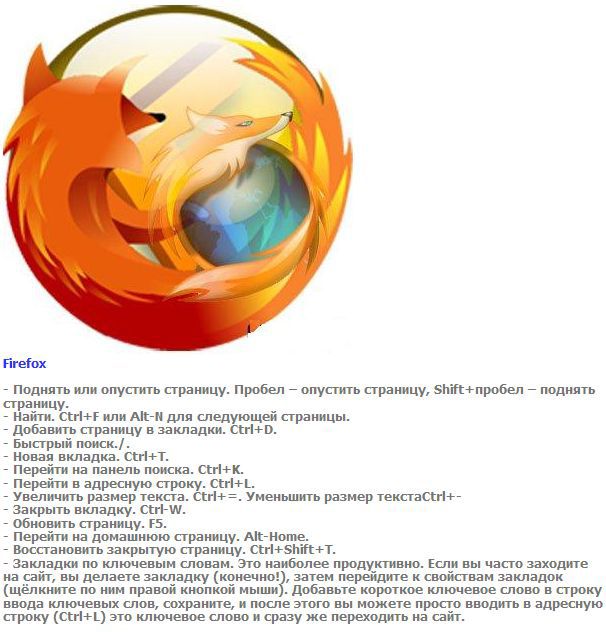
|
Без заголовка |
Это цитата сообщения Танго_Х [Прочитать целиком + В свой цитатник или сообщество!]

Заходим на сайт: http://x-lines.ru/?go=inscription_ab
1.В левой оранжевой колонке выбираем : Надписи (шрифты)
2.Можно посмотреть и выбрать понравившийся.

3. Против понравившегося шрифта ставим точку.

4.Поставили точку, переходим дальше.
5. Нажимаем , чтобы выбрать цвет шрифта.
6. Открываем маленький квадратик.

7.Там набор цветов. Выбираем нужный.

8. Нажимаем на строку : "Впишите текст (максимум 50 символов)"

9.Можно включить обводку букв (тогда ставим галочку).
10. Выбираем размер шрифта.

И наконец нажимаем на кнопку создать. И видим ...

Копируем код в черновик или сохраняем , как картинку к себе в компьютер.
|
Без заголовка |
Это цитата сообщения Liudmila_Sceglova [Прочитать целиком + В свой цитатник или сообщество!]
|
Без заголовка |
Это цитата сообщения Иримед [Прочитать целиком + В свой цитатник или сообщество!]
http://www.aliveinternet.ru/post510928/
Очередное дополнение в
Часто мне задают вопрос, как сделать так, чтобы написанный в сообщении интернет-адрес был "кликабельным". То есть - был ссылкой. Опишу это с помощью BB-кодов.
Вариант 1. Просто ссылка.
Пишем так:
[url]Адрес ссылки[/url]
Например:
[url]www.aliveinternet.ru/post37604791/[/url]
www.aliveinternet.ru/post37604791/
Замечу, что можно адрес ссылки не начинать с "http://".
Вариант 2. Ссылка с названием.
Пишем так:
[url=Адрес ссылки]Название ссылк
|
Без заголовка |
Это цитата сообщения Miss_SV [Прочитать целиком + В свой цитатник или сообщество!]
|
Как скопировать со страницы некопируемый текст Некоторые страницы имеют такое свойство, что текст на них невозможно выделить или невозможно скопировать. Веб-мастера хотят защитить контент от копирования и применяют разные уловки: отключают клик правой кнопкой мышки и так далее. |
|
Нужные ссылки от Татьяны Егоровой
Сделала типа путеводителя по-урокам и некоторым нужным сведениям по безопасности.Многие новички не умеют пользоваться метками или бродилкой по блогу.Надеюсь,что этот пост им поможет. |
|
Как смотреть модели на сайте журнала Дробс |
|
Как и чем редактировать видео? В своё время Игорь не поленился, сел и написал замечательный пост: "Уроки редактирования Видео для Чайников". Рекомендую сходить и прочитать. Особенно порадовало, что это сообщение - для чайников (как он сам написал). Потому что у меня, честно говоря, так и не получилось. Пресловутый Virtual Dub не поддавался настройке, постоянно требовал каких-то новых и новых кодеков и т.д. Впал в отчаяние и понял, что редактировать видео - не для меня. |
|
Возможно, не в тему сообщества, но я не могу не поделиться с общественностью! Рассказываю как я восстановила случайно стертые фотографии! |
|
Этот пост для тех,у кого стоит не лицензионная версия Windows! Проверка подлинности Windows http://www.liveinternet.ru/users/lyusi_serebro/post129530331/ |
|
Антивирусы онлайн http://www.liveinternet.ru/users/2746912/post128046422/
|
Не хочу быть чайником. Подборка.
|
Без заголовка |
Это цитата сообщения tet369 [Прочитать целиком + В свой цитатник или сообщество!]
|
Без заголовка |
Это цитата сообщения Nelya_Gerbekova [Прочитать целиком + В свой цитатник или сообщество!]
Обычно мы покупаем компьютер,устанавливаем различные программы и пытаемся научиться методом "тыка". Но сколько времени и нервов уходит для того,чтобы освоить ту или иную программу. К моему удивлению "сыр в мышеловке" существует! Зарегистрируйтесь здесь и учитесь на здоровье! Все видео уроки и видео курсы, которые размещены на этом сайте - бесплатны для on-line просмотра. http://status-video.ru/
Серия сообщений "Компьютерный ликбез":
Часть 1 - Транслируем блог на другие сайты
Часть 2 - Помощь блоггеру
...
Часть 44 - Тысяча и одна полезность
Часть 45 - Punto Switcher — программа, которая следит за раскладкой клавиатуры.
Часть 46 - Бесплатные полноценные видеокурсы для начинающих по программам для ПК
Серия сообщений "Интернет-сервисы ":
Часть 1 - Сервисы ВОПРОС-ОТВЕТ
Часть 2 - Анимирование фото.Онлайн--генератор
...
Часть 14 - Тысяча и одна полезность
Часть 15 - Первые шаги новичка в интернете
Часть 16 - Бесплатные полноценные видеокурсы для начинающих по программам для ПК
|
Без заголовка |
Это цитата сообщения Liudmila_Sceglova [Прочитать целиком + В свой цитатник или сообщество!]
|
Без заголовка |
Это цитата сообщения Liudmila_Sceglova [Прочитать целиком + В свой цитатник или сообщество!]
|
|
Без заголовка |
Это цитата сообщения Schamada [Прочитать целиком + В свой цитатник или сообщество!]
|
|
Без заголовка |
Это цитата сообщения Olia2010 [Прочитать целиком + В свой цитатник или сообщество!]
Чтобы быстро и легко освоить мои уроки, я посоветовала открыть 2 окна.
Возник вопрос: А как это сделать?
![]() olia2010 Отвечаю: Легко!
olia2010 Отвечаю: Легко!
Открываете ваш браузер (интернет) 2 раза. Окна сворачиваете, для этого надо нажать на среднюю кнопочку и выровнять их, по размеру экрана, разделив примерно пополам. Вот так.
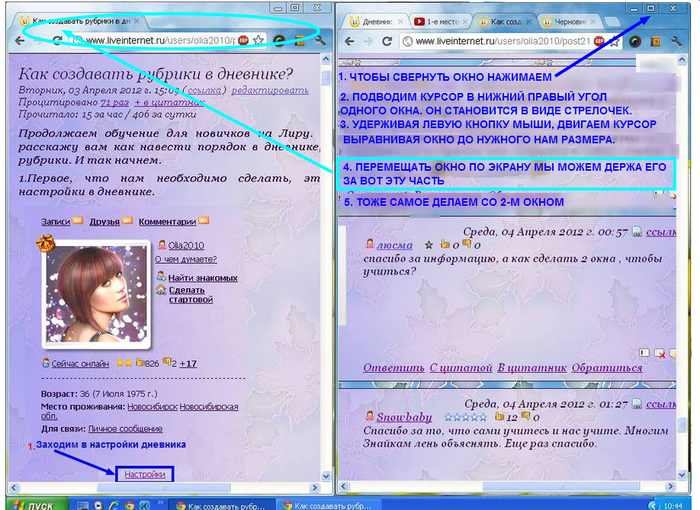
Серия сообщений "Всё про Лиру":
Часть 1 - ЛиРу - основы работы в расширенном редакторе ( часть 1-ая)
Часть 2 - ЛиРу - основы работы в расширенном редакторе ( часть 2-ая)
...
Часть 24 - Как сделать кликабельные картинки? Код и инструкция от Putniza_Strannaja
Часть 25 - Как создавать рубрики в дневнике?
Часть 26 - Как открыть 2 окна на рабочем столе? Для того чтобы легко было учиться...
Часть 27 - Про цитирование. Если у вас вопросы? Пишите...
Часть 28 - Как добавить сообщение в свой дневник? Написано очень доступно, для новичков на Лиру.
|
Без заголовка |
Это цитата сообщения Solovik [Прочитать целиком + В свой цитатник или сообщество!]
Спонсор поста
Научно-технический прогресс IT-технологий в последние годы далеко шагнул вперёд. Компания Cisco Systems представляет в большом ассортименте сетевое оборудование и имеет огромный опыт работы в этой сфере.
В последнее время очень часто сталкиваюсь с проблемой зависания компьютера. Вроде всё нормально, а потом Windows перестаёт работать и всё компьютер зависает И щелчки мышью не приводят ни к какому результату, так же как и нажатие на клавиши клавиатуры.
Что следует делать, если у вас завис компьютер.
1. Попробуйте для начала дважды нажать на клавишу Esc.
2. Одновременно нажмите сочетание клавиш Ctrl+Alt>+Delete.
Если при нажатии на кнопку "Снять задачу" нет никакого прока (нужно подождать хотя бы минутку), выберите команду Перезагрузка из меню Завершение работы Диспетчера задач.

3. Если предыдущие действия ни к чему не привели, нажмите кнопку "Reset", расположенную на корпусе системного блока. Компьютер выключится и снова включится, после чего начнется загрузка Widows.
4. Если не сработала даже кнопка перезагрузки, тогда выключите питание компьютера и через 30 секунд снова включите.
|
Без заголовка |
Это цитата сообщения Ваша_ТАНЯ_идущая_по_Судьбе [Прочитать целиком + В свой цитатник или сообщество!]
Серия сообщений "фотошоп ГЕНЕРАТОР блестящих надписей":
Часть 1 - Пишем красиво
Часть 2 - СДЕЛАТЬ НАДПИСЬ
Часть 3 - ТЕКСТ "БЛЕСТЕЛКА" на сайте gifr.ru
Часть 4 - САЙТ БЛЕСТЯЩИХ НАДПИСЕЙ и ГИФок
Часть 5 - ГЕНЕРАТОР ТЕКСТА и ЛОГОТИПОВ
Часть 6 - ГЕНЕРАТОР ТЕКСТА и ЛОГОТИПОВ №2
|
Без заголовка |
Это цитата сообщения Джоан [Прочитать целиком + В свой цитатник или сообщество!]
|
Без заголовка |
Это цитата сообщения LediLana [Прочитать целиком + В свой цитатник или сообщество!]
Как очистить кэш браузера?

Opera: Нажать Ctrl+F12 -> Дополнительно -> История -> Очистить сейчас.
Internet Explorer: Сервис -> Свойства обозревателя -> Удалить "Cookie".
Mozila Firefox: Инструменты -> Настройки -> Дополнительно -> Сеть -> Очистить кэш.
Google Chrome: Нажать Ctrl+Shift+Del -> Очистить кэш.
Apple Safari: Настройки -> Сбросить Safari... -> Очистить кэш.
Зачем чистить кеш в браузере?
|
Без заголовка |
Это цитата сообщения Surge_Blavat [Прочитать целиком + В свой цитатник или сообщество!]

  
  
 
Возьмём в пример одну простую картинку в формате .jpg (вообще формат не важен особо):
Здесь есть белый фон, от которого я хочу избавиться и вместо него сделать прозрачный фон. В этом нам поможет Pixlr - онлайновое подобие фотошопа. Загружаем наше изображение. Справа в окошке "Слои" появится слой "Фоновый", на котором замочек (не дает удалять фон картинки). Два раза кликнув левой кнопкой мыши по этому замочку, вы сможете снять блокировку с фона. Вместо замочка появится галочка. Теперь берем волшебную палочку (панель инструментов, правый столбец вторая кнопка сверху), указываем следующие параметры: допуск = 21, галочки стоят на сглаживании и непрерывности (обычно такие параметры стоят по стандарту), хотя с параметрами можете поэкспериментировать; и нажимаем на фон картинки (в нашем случае, на белый фон). Теперь удаляем фон нажатием кнопочки "Delete" и получаем нужное нам изображение с прозрачным фоном. Остается только сохранить изображение. Файл -> Сохранить. Сохраняем изображение обязательно в формате .png, иначе прозрачный фон пропадет. В итоге на выходе получаем то же изображение с прозрачным фоном.
Единственный минус Pixlr - нельзя изображение сохранить в формат .gif, который тоже сохраняет прозрачный фон, но намного легче, чем формат .png. Но если нет другого выхода, почему бы не воспользоваться этим?  |
|
Без заголовка |
Это цитата сообщения Arnusha [Прочитать целиком + В свой цитатник или сообщество!]
Просто незаменимый помощник в выборе фона к любой вашей работе.Будь-то дизайн вашего дневника, текст в рамочках и не только в них. Кто плохо ориентируется в подборе цветовой гаммы в своих работах. На Я.ру эта программа помогает выбрать фон под шапку. В общем, мне она очень помогла, когда я только начинала осваивать весь этот мир - шрифты,открытки, рамочки и т.д. Программа сама подбирает фоны. С помощью скринов, вы поймете,что там все просто,ничего сложного. Итак, жмем на эту картинку и попадаем на сайт-генератор |

|
Без заголовка |
Это цитата сообщения Liudmila_Sceglova [Прочитать целиком + В свой цитатник или сообщество!]
http://blogs.mail.ru/mail/ujcnfuf/7D1182B6873157C6...page=#comment_200D7E0E49897935
|
Без заголовка |
Это цитата сообщения Мила-2010 [Прочитать целиком + В свой цитатник или сообщество!]
http://www.liveinternet.ru/users/liudmila_sceglova/post212865796/
Сегодня я покажу как можно подписать имеющиеся у вас кнопочки, с помощью сайта онлайн фотошоп.
|
Без заголовка |
Это цитата сообщения limada [Прочитать целиком + В свой цитатник или сообщество!]
Водяной знак- элементарно
Добрый день!
Я уже писала, как можно нанести на фото водяной знак. Это 3 вариант. Он достаточно простой и делается за 5 минут.
И так!
Откроем нужное фото:

Напишите нужный текст на фото, любым цветом (нажав на панеле инструментов на значек с буквой Т)
|
Без заголовка |
Это цитата сообщения Искательница_А [Прочитать целиком + В свой цитатник или сообщество!]
|
Без заголовка |
Это цитата сообщения sharm [Прочитать целиком + В свой цитатник или сообщество!]
Урок 6. Как правильно включать, выключать и перезагружать компьютер

Казалось бы, нет ничего проще процедуры включения, выключения и перезагрузки компьютера. Но, как показывает моя практика, далеко не все знают особенности этих простых процессов.
А ведь небольшие ошибки в этих простых действиях могут привести к серьёзным проблемам:
- Потеря данных;
- Осложнения при загрузке ОС;
- Повреждение целых разделов на жестком диске;
- Повреждение самого жесткого диска…
Чтобы избежать подобных проблем, советую прочитать шестой IT-урок, из которого Вы узнаете:
- Очередность включения устройств
- Обычное выключение компьютера
- Принудительное выключение компьютера
- Обычная перезагрузка компьютера
- Принудительная перезагрузка компьютера
Все пункты вроде бы простые, но знать их нужно каждому пользователю ПК.
Прочитать Урок 6. «Включение, перезагрузка, выключение компьютера»
|
| Страницы: | [2] 1 |
















 От взлома учетных записей ВКонтакте или Одноклассниках никто не застрахован. В этой статье мы с вами разберем по шагам, какие действия необходимо предпринять, если при попытке войти в Одноклассники или ВКонтакте вы встречаете запись о том, что ваш аккаунт заблокировали
От взлома учетных записей ВКонтакте или Одноклассниках никто не застрахован. В этой статье мы с вами разберем по шагам, какие действия необходимо предпринять, если при попытке войти в Одноклассники или ВКонтакте вы встречаете запись о том, что ваш аккаунт заблокировали









































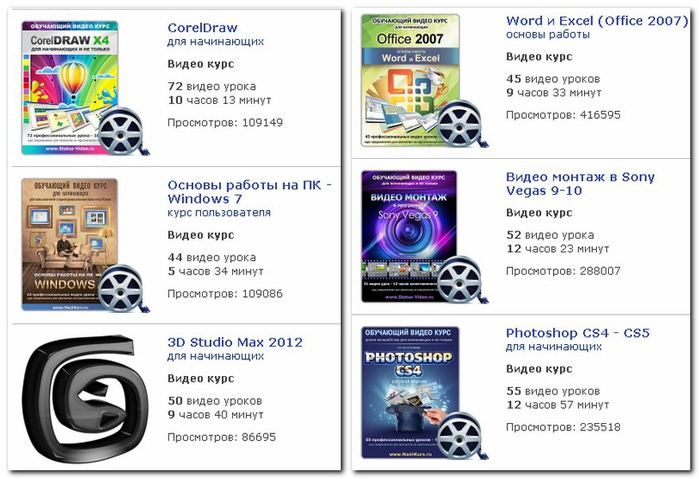

 Вам установили компьютер, подсоединили интернет, а потом помахали ручкой и сказали «до свидания».
Вам установили компьютер, подсоединили интернет, а потом помахали ручкой и сказали «до свидания».